|
|
紫月怀着无比激动的心情在这里跟您老分享这个经验 您老信吗 我可以这样说 估计有人遇到
过当然网络上面也有很多正确的回答 可是也有很多错误的见解 为了大家少走弯路 这里特别
分享我的这个经验
今天因为赶着要去编辑一个婚庆带子 客户急着拿 说要急着寄到美国去
我想重新来个片头 可是自己又没有时间和懒着去编辑 于是去下载了几个片头
可是下到家 一到这个片头的文件 一直explorer.exe 应用程序出错
如图所示:
这个是打开就提示错误的帖子
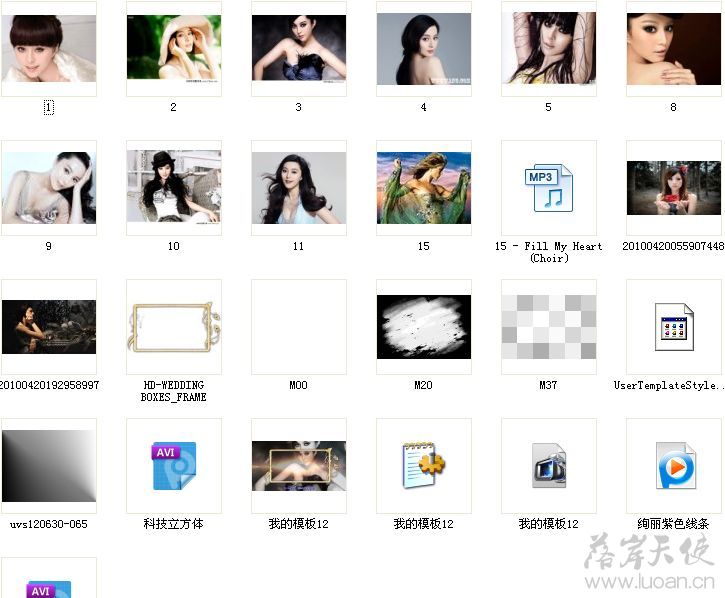
这里是遇到的提示

遇到这个问题的解决方法如下:
第一步:
将以下内容复制到记事本,然后文件另存为aa.reg,双击aa.reg导入注册表。
Windows Registry Editor Version 5.00
[HKEY_CLASSES_ROOT\Directory\shell]
@="none"
[HKEY_CLASSES_ROOT\Folder\shell]
@="open"
[HKEY_CLASSES_ROOT\Folder\shell\open]
"BrowserFlags"=dword:00000010
[HKEY_CLASSES_ROOT\Folder\shell\open\command]
@="Explorer.exe /idlist,%I,%L"
[HKEY_CLASSES_ROOT\Folder\shell\open\ddeexec]
@="[ViewFolder(\"%l\", %I, %S)]"
[HKEY_CLASSES_ROOT\Folder\shell\open\ddeexec\application]
@="Folders"
第2步:
开始-运行
regsvr32 /u shmedia.dll 一直到显示 DllUnregisterServer成功
于是您再次打开这个出现错误的文件就会发现
奇迹就出现了 错误的提示没有了 不见了
希望紫月的这个帖子能够给大家带来帮助
[ 本帖最后由 紫月嫣然 于 2012-7-27 22:54 编辑 ] |
|